
如何将手机热点共享到电脑上网 电脑连接手机热点教程
发布时间:2024-02-02 09:40:26 来源:三公子游戏网
随着移动互联网的普及,我们越来越依赖手机上网,有时候我们可能会遇到电脑没有网络的情况,而此时手机热点共享就成为了一个非常方便的选择。通过将手机的热点功能打开,我们可以轻松地将手机的网络连接分享给电脑,实现电脑上网的需求。接下来我将为大家分享一些简单易懂的教程,帮助大家快速将手机热点共享到电脑上网。
电脑连接手机热点教程
方法如下:
1.打开手机,解锁手机桌面后,在桌面应用中点击设置,进入手机的设置页面。

2.进入手机的设置页面后,点击更多连接方式,进入手机更多连接方式设置页面。

3.进入手机的更多连接方式设置页面后,点击个人热点一栏,进入手机的个人热点设置页面。
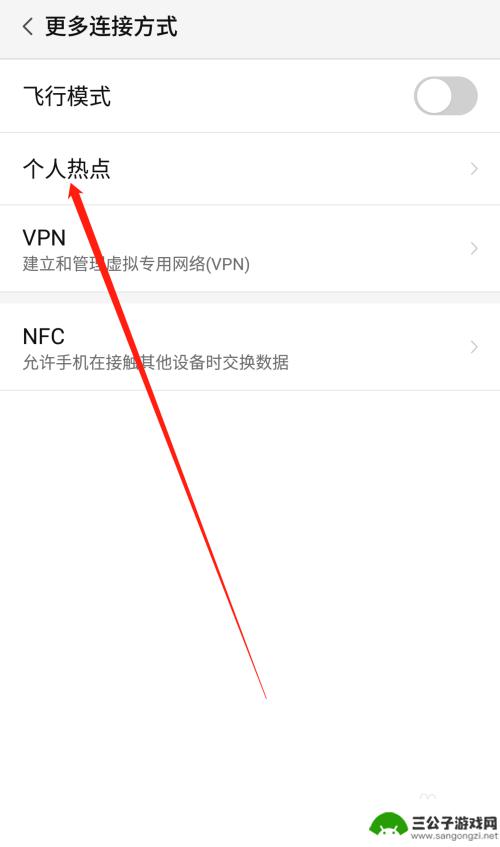
4.进入手机的个人热点设置页面后,点击便携式WLAN热点后方的开关按钮打开手机的便携式热点。
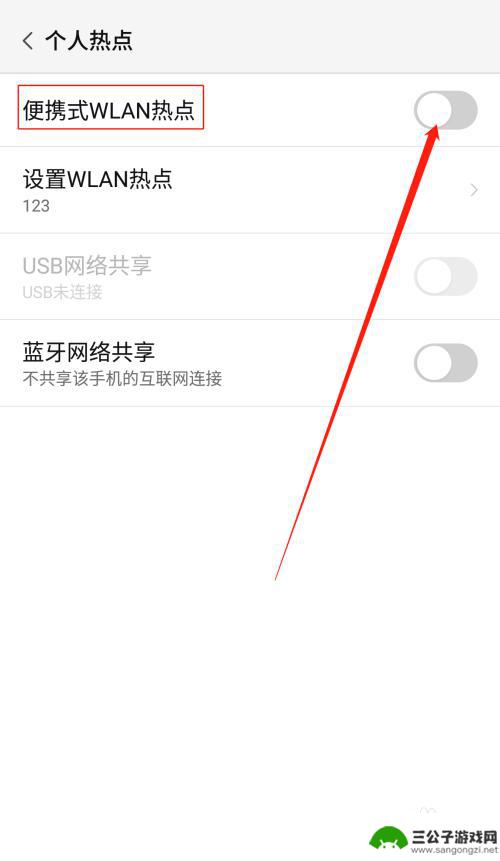
5.打开手机的便携式热点后,点击下方的设置WLAN热点。设置热点的网络名称及网络密码,然后点击页面右上角的确定。
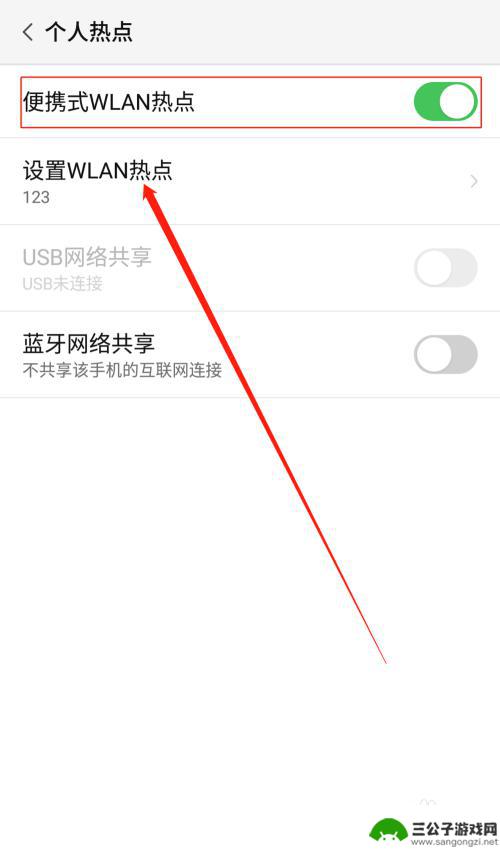

6.便携式热点的网络名称及密码设置好以后,用数据线把手机连接到电脑上。我们可以看到USB网络共享下方显示:已连接USB,然后点击USB网络共享后方的开关按钮开启USB网络共享功能。
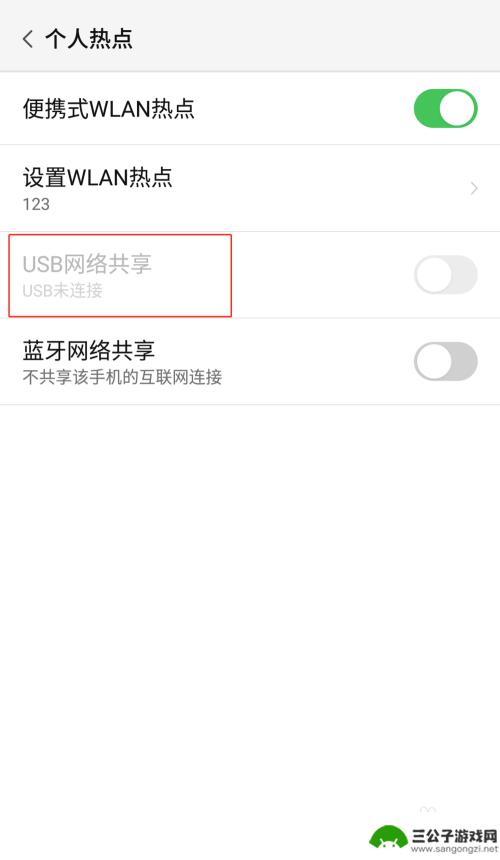


7.USB网络共享功能开启后,点击电脑下方的网络连接。找到我们设置的便携式热点的网络名称输入密码,这样就可以用电脑使用手机上的热点了。


以上就是如何将手机热点共享到电脑上网的全部内容,有需要的用户可以按照以上步骤进行操作,希望对大家有所帮助。
热门游戏
-
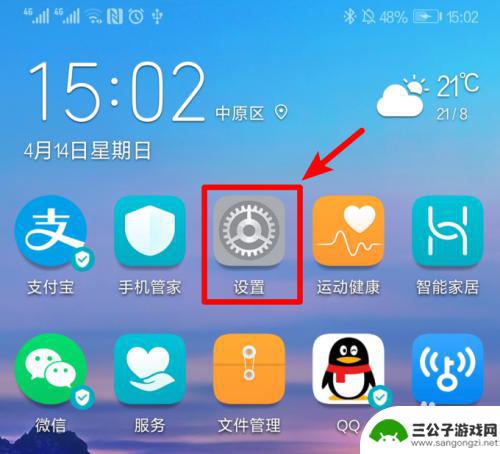
手机连接台式电脑共享网络 手机热点共享网络给台式电脑
在现今数字化时代,手机连接台式电脑共享网络已成为一种便捷的网络共享方式,通过手机热点共享网络给台式电脑,不仅可以实现网络的无缝连接,还可以在任何时间、任何地点轻松上网。这种方式...
2024-05-16
-

电脑共享手机热点 电脑连接手机热点教程
在现代社会中手机已经成为人们生活中不可或缺的一部分,而为了能够更好地利用手机的网络功能,很多人会选择将手机的热点功能与电脑进行共享,通过连接手机热点,不仅可以帮助用户在没有Wi...
2024-05-20
-
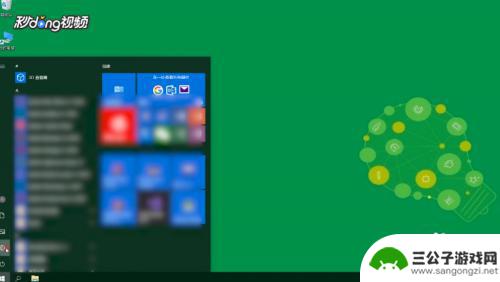
如何让手机连上电脑热点 电脑如何设置热点给手机用
在日常生活中,我们经常需要将手机连接到电脑的热点上,以便进行数据传输或上网,但是有时候我们可能会遇到一些连接问题,不知道该如何设置电脑的热点,或者手机无法识别电脑的热点。掌握如...
2025-01-11
-
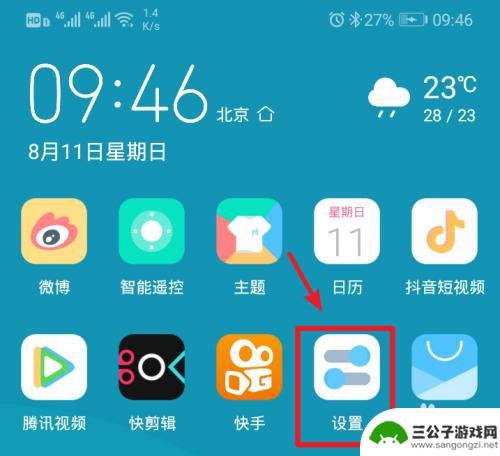
如何把手机热点与电脑连接 笔记本电脑手机热点连接设置
在现代社会中,手机已经成为人们生活中不可或缺的工具之一,而在某些情况下,我们可能需要将手机的热点与电脑进行连接,以便实现网络共享和数据传输的需求。在本文中,我们将探讨如何将手机...
2024-09-04
-
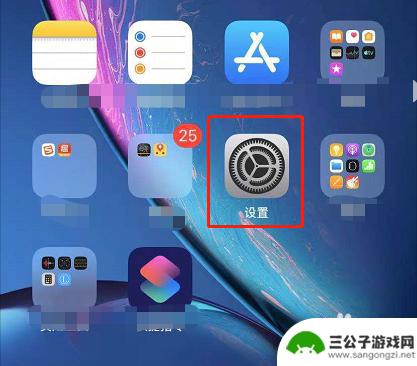
苹果手机如何让台式上网 台式电脑如何连接iPhone手机热点上网
在现代社会中苹果手机和台式电脑都是我们生活中常用的数字设备,苹果手机可以通过设置个人热点功能,让台式电脑轻松连接网络,实现上网需求。而对于台式电脑如何连接iPhone手机热点上...
2024-03-25
-
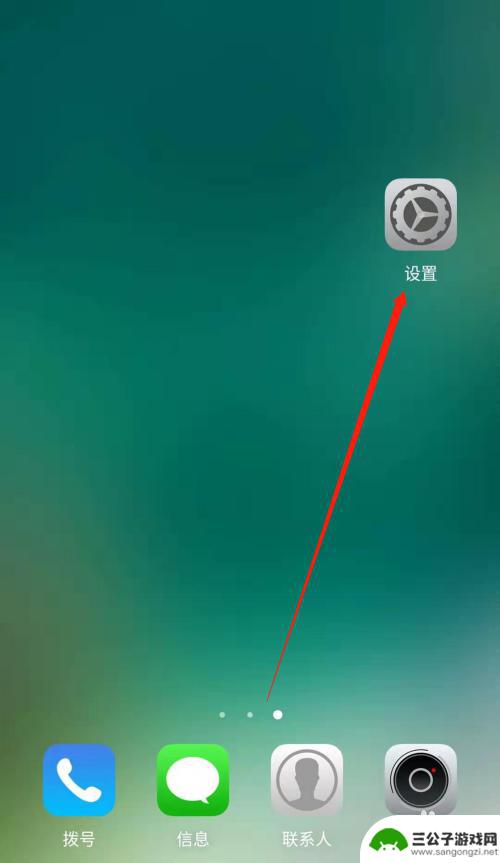
怎么用电脑连手机热点上网 电脑蓝牙连接手机热点
随着科技的不断发展,人们越来越依赖于电脑和手机来进行日常工作和生活,在某些情况下,我们可能需要用电脑连接手机热点上网,以确保网络畅通无阻。而要实现这一目标,可以通过电脑蓝牙连接...
2024-04-14
-

iphone无广告游戏 如何在苹果设备上去除游戏内广告
iPhone已经成为了人们生活中不可或缺的一部分,而游戏更是iPhone用户们的最爱,让人们感到困扰的是,在游戏中频繁出现的广告。这些广告不仅破坏了游戏的体验,还占用了用户宝贵...
2025-02-22
-

手机图片怎么整体缩小尺寸 如何在手机上整体缩小照片
如今手机拍照已经成为我们日常生活中不可或缺的一部分,但有时候我们拍摄的照片尺寸过大,导致占用过多存储空间,甚至传输和分享起来也不方便,那么如何在手机上整体缩小照片尺寸呢?通过简...
2025-02-22














